Nếu bạn có ổ cứng ngoài hoặc ổ USB mà bạn không thể định dạng từ File Explorer, bạn có thể xem hướng dẫn này. Nó sẽ giúp bạn định dạng ổ cứng ngoài hoặc ổ USB bằng Windows PowerShell. Như bạn có thể đã biết rằng Windows PowerShell là một công cụ tích hợp sẵn, bạn không cần cài đặt bất kỳ phần mềm nào của bên thứ ba.
Người dùng Windows có thể dễ dàng định dạng ổ cứng gắn trong, ổ cứng ngoài hoặc SSD, ổ USB, v.v. với sự trợ giúp của tùy chọn tích hợp. Bạn có thể tìm thấy tùy chọn này trong This PC hoặc My Computer. Đôi khi, chức năng cụ thể này có thể gây rối do ổ cứng hoặc tệp bị hỏng và bạn có thể không định dạng được ổ đĩa. Tại thời điểm này, bạn có một số lựa chọn khác. Ví dụ: bạn có thể sử dụng bảng Quản lý đĩa, Command Prompt, v.v. để hoàn thành công việc. Tương tự như vậy, bạn có thể sử dụng Windows PowerShell để xóa và tạo phân vùng, thay đổi hệ thống tệp, v.v. của ổ USB hoặc ổ cứng của mình.
Đọc: Cách xóa hoặc định dạng ổ C bằng Command Prompt.
Nội dung
Bạn có thể làm gì khi sử dụng Windows PowerShell?
Bạn có thể thay đổi những điều sau của ổ cứng ngoài hoặc ổ USB-
- Định dạng ổ cứng
- Thay đổi hệ thống tệp
- Tạo phân vùng
- Thay đổi ký tự ổ đĩa
Định dạng ổ cứng ngoài bằng PowerShell
Để định dạng ổ cứng ngoài hoặc ổ USB bằng Windows PowerShell, hãy làm theo các bước sau-
- Cắm USB hoặc ổ cứng ngoài vào máy tính của bạn
- Mở Windows PowerShell với đặc quyền quản trị viên
- Nhận dạng ổ đĩa mà bạn muốn xóa
- Nhập lệnh.
Đầu tiên, bạn cần cắm ổ cứng ngoài hoặc ổ bút để máy tính có thể thực hiện công việc. Sau đó, bạn cần mở Windows PowerShell với đặc quyền quản trị viên. Để làm điều đó, hãy nhấn Win + X và chọn Windows PowerShell (Quản trị viên).
Bây giờ bạn cần xác định đĩa mà bạn muốn định dạng. Để làm điều đó, hãy nhập lệnh sau-
Get-Disk
Bạn sẽ nhận được một kết quả như thế này-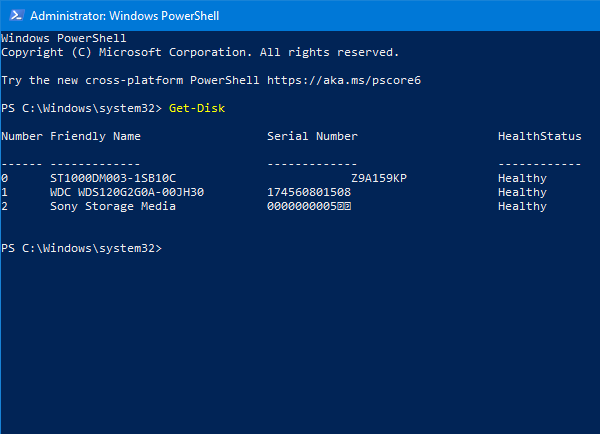
Bạn sẽ tìm thấy tên ổ cứng ngoài của mình trong Tên thân thiện cột. Ngoài ra, bạn cần ghi lại số lượng đĩa cứng.
Để bắt đầu quá trình, hãy nhập lệnh này-
Clear-Disk -Number 2 -RemoveData
Bạn cần thay thế số 2 bằng số ban đầu được gán cho ổ đĩa của bạn. Trong ví dụ này, chúng tôi muốn định dạng Sony Storage Media (kiểm tra ảnh chụp màn hình ở trên), đang mang số 2. Nó có thể khác nếu ổ cứng ngoài của bạn hiển thị một số khác.
Bây giờ bạn sẽ nhận được một thông báo xác nhận. Kiểu Y và nhấn nút Enter.
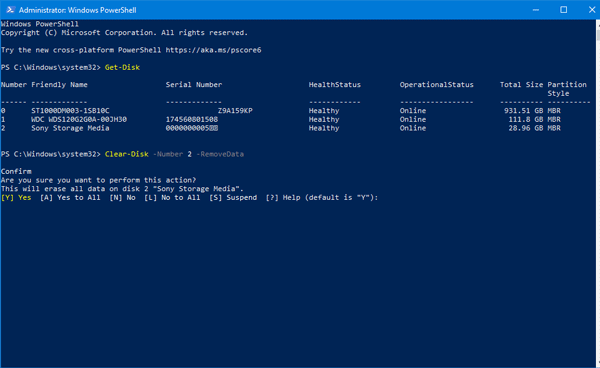
Sẽ mất vài giây để hoàn tất quá trình. Bây giờ, bạn cần nhập lệnh sau-
New-Partition -DiskNumber 2 -UseMaximumSize -IsActive -DriveLetter Z
Nó sẽ giúp bạn tạo một phân vùng. Ngoài ra, có hai điều bạn nên biết về lệnh này. Đầu tiên, số 2 đại diện cho ổ đĩa mà bạn đã định dạng trước đó. Thứ hai, Z đại diện cho ký tự ổ đĩa sẽ được gán cho ổ cứng ngoài hoặc ổ USB.
Sau khi nhập lệnh đó, một cửa sổ bật lên sẽ xuất hiện để định dạng đĩa của bạn. Bạn có thể sử dụng tùy chọn cửa sổ bật lên đó hoặc bạn có thể sử dụng lệnh sau-
Format-Volume -DriveLetter Z -FileSystem FAT32 -NewFileSystemLabel USB
Đây là một điều quan trọng mà bạn nên biết. Nếu bạn muốn định dạng ổ đĩa trong hệ thống tệp FAT32, bạn cần chọn điều đó trong lệnh. Tuy nhiên, nếu bạn định sử dụng hệ thống tệp NTFS, lệnh tương tự sẽ giống như sau-
Format-Volume -DriveLetter Z -FileSystem NTFS -NewFileSystemLabel USB
Nếu bạn chọn NTFS, có thể mất vài giây so với FAT32.
Sau khi nhập lệnh cuối cùng, bạn sẽ có thể sử dụng ổ cứng ngoài hoặc ổ USB thường xuyên.
Bạn có thể định dạng USB Pen Drive bằng Command Prompt cũng.
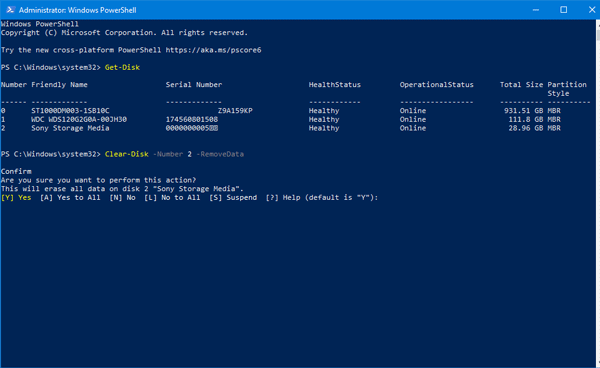
Cảm ơn các bạn đã theo dõi TOP Thủ Thuật trên đây là những chia sẻ của chúng tôi về Cách định dạng Ổ cứng gắn ngoài hoặc ổ USB bằng Windows PowerShell. Hy vọng bài viết tại chuyên mục Thủ Thuật Phần Mềm sẽ giúp ích được cho bạn. Trân trọng !!!


![Download AutoCAD 2009 Full Xforce Keygen [64 bit + 32 bit] Download AutoCAD 2009 Full Xforce Keygen [64 bit + 32 bit]](https://topthuthuat.com.vn/wp-content/uploads/2022/08/autocad-2009-350x250.jpg)


![AutoCAD 2012 [32bit + 64bit] Full Crack X-force Keygen 2012 AutoCAD 2012 [32bit + 64bit] Full Crack X-force Keygen 2012](https://topthuthuat.com.vn/wp-content/uploads/2022/08/Autodesk-2012-350x250.jpg)
![Tải AutoCAD 2015 Full Bản Quyền Xforce Keygen [32bit/64bit] Tải AutoCAD 2015 Full Bản Quyền Xforce Keygen [32bit/64bit]](https://topthuthuat.com.vn/wp-content/uploads/2022/08/Auto-CAD-2015-350x250.jpg)










